Bloquer ou empêcher les utilisateurs d’accéder aux sites de médias sociaux comme Facebook, Twitter et aux sites de streaming vidéo comme YouTube et Vimeo est une tendance courante dans presque tous les lieux de travail, écoles et collèges. Selon les recherches menées par OpenDNS, les sites fréquemment bloqués dans les organisations éducatives et professionnelles comprennent Facebook, MySpace, YouTube, Twitter, Doubleclick, YieldManager, Limewire et quelques autres sites Web. En plus des réseaux sociaux populaires, quelques sites Web pour adultes et réseaux publicitaires se sont ajoutés à la liste. Voici une représentation graphique de la même chose:
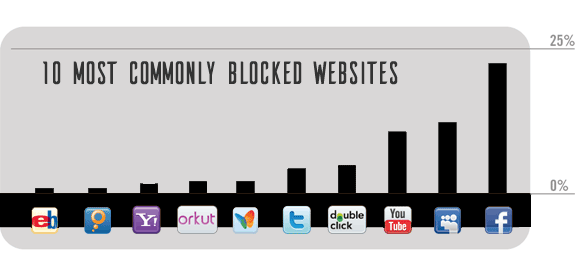
Eh bien, croyez-moi ou non, cela ne va pas s’arrêter; les bureaux et les universités ne lèveront pas ces restrictions de sitôt. Mais, ce n’est pas quelque chose dont vous devriez vous inquiéter à cause d’un simple mantra,
Ce qui est bloqué peut également être débloqué
Il existe plusieurs techniques que vous pouvez utiliser pour débloquer des sites Web bloqués, dont plusieurs que vous devez avoir déjà entendues ou essayées. Mais tous ne fonctionnent pas toujours et trouver chacun d’eux est un travail fastidieux. Donc, chaque fois que vous trouvez une astuce qui ne fonctionne pas, revenez à cette liste pour d’autres qui le font. De plus, j’ai étiqueté chaque astuce avec des plates-formes qu’elle prend en charge au cas où vous en auriez besoin.
Astuce 1
Accédez à des sites Web bloqués avec un serveur proxy
L’utilisation d’un serveur proxy / de sites Web proxy est un moyen courant de contourner les restrictions définies par votre institution. Un serveur proxy agit comme un médiateur et les sites Web que vous visitez par son intermédiaire sont d’abord téléchargés sur son serveur, puis il vous sert les pages téléchargées. L’utilisation d’un tel serveur proxy vous permet de contourner tous les filtres ou pare-feu auxquels vous êtes autrement confronté.
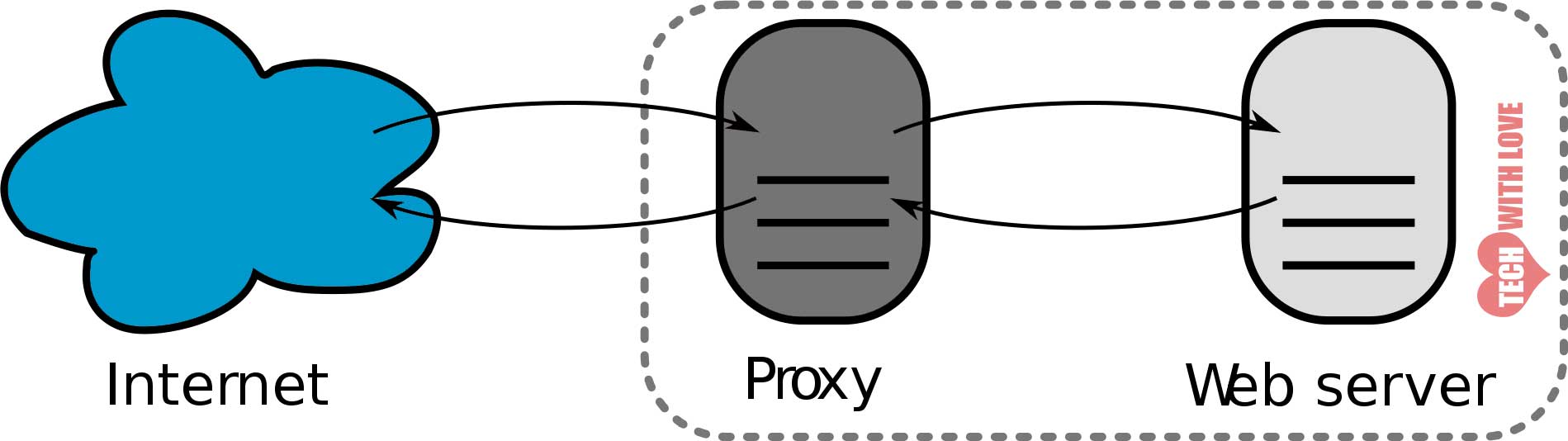
Plusieurs bons serveurs proxy fournissent également des fonctionnalités supplémentaires telles que
Accès sécurisé – en utilisant un certificat SSL même si le site Web d’origine auquel vous essayez d’accéder n’en a pas. De plus, ils garderont également à distance les fichiers susceptibles de nuire à votre ordinateur.
Protection de la vie privée – en n’informant pas les propriétaires de sites Web que vous les avez visités; les propriétaires de sites Web ne connaîtront pas votre adresse IP réelle et verront à la place l’adresse IP du serveur à l’aide duquel vous avez visité le site Web.
Possibilité de choisir l’emplacement du serveur – en vous permettant de choisir le serveur le plus proche de votre emplacement pour bénéficier d’un accès plus rapide ou pour accéder aux sites bloqués dans votre région en choisissant un serveur situé à un autre emplacement où le site Web est disponible.
Certains proxys gratuits que vous pouvez utiliser sont,
HideMyAss
- Gratuit
- Aucune inscription requise
- Choix de localisation limités
- Masque votre emplacement & identité avec SSL
- Accès illimité
Proxify
- Essai gratuit de 3 jours. Forfaits payants après cela
- Nécessite une inscription
- Environ 40 emplacements à choisir
- Accès sécurisé avec certificat TLS / SSL
- Supprime JavaScript et publicités
VPNBook
- Gratuit
- Aucune inscription requise
- Choisissez parmi 3 emplacements – États-Unis, Royaume-Uni ou Canada
- Cryptage SSL
- Accès illimité
Tous les services ci-dessus sont basés sur un navigateur Web et aucun logiciel supplémentaire ne doit être installé pour les utiliser. Si pour une raison quelconque, vous souhaitez toujours essayer autre chose, consultez notre liste de 350 proxys gratuits.
Ces sites ne fonctionnent pas toujours de la manière souhaitée. Ils échouent souvent lorsque vous essayez de diffuser du contenu ou de télécharger des fichiers. De plus, avec les réseaux sociaux, les sites proxy les plus utilisés sont souvent également bloqués. Dans ce cas, vous pouvez essayer les autres astuces.
Plates-formes prises en charge: Toutes les plates-formes avec un navigateur Web fonctionnel.
Astuce 2
Utilisez un traducteur en ligne
En utilisant un service de traduction en ligne comme Google Translate ou Bing Translate, vous pouvez échapper aux filtres définis et débloquer l’accès aux sites Web bloqués. En utilisant cette méthode, nous dépassons totalement le but de l’utilisation d’un outil de traduction, mais en quoi cela nous importe-t-il tant que notre objectif est atteint? Suivez les étapes ci-dessous pour débloquer un site Web à l’aide d’un service de traduction:
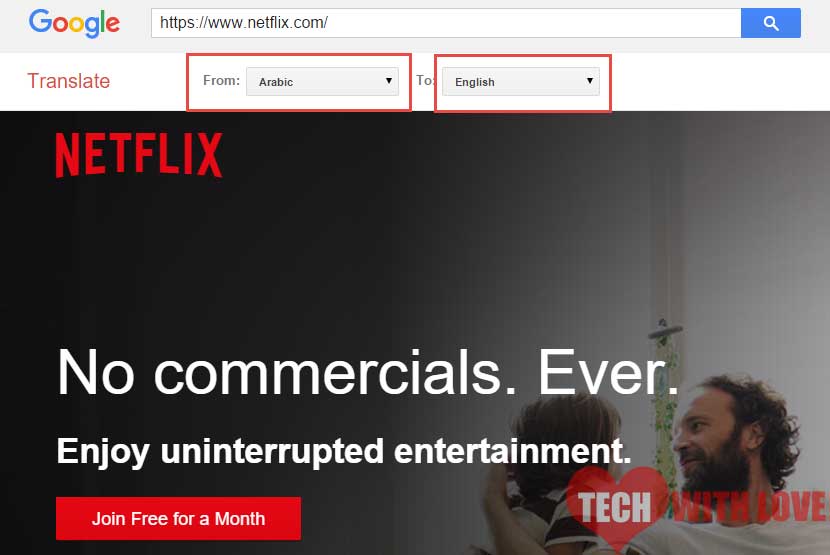
Étapes:
- Visitez Bing Translator ou Google Translate.
- Collez l’URL dans le champ fourni
- Maintenant, si vous utilisiez ces sites pour la traduction, vous choisiriez une langue différente dans les champs « De » et « Vers », mais comme le but est différent, choisissez la langue du site Web dans les deux champs. Google Translate ne vous permet pas de choisir la même langue dans les deux champs, mais Bing Translate le fait. Donc, pour utiliser cette astuce, envisagez d’utiliser Bing Translator.
Mise à jour: Google ne vérifie pas si le site Web est réellement dans la langue spécifiée dans le champ « De ». Donc, pour utiliser cette astuce avec Google Translate, choisissez une autre langue comme le néerlandais, l’allemand ou l’arabe dans le champ « Traduire de » et l’anglais / langue dans laquelle vous souhaitez lire le site Web, dans le champ « Traduire vers ».
Google Translate vérifie automatiquement si le site Web est nuisible et s’il l’est, il vous avertit sans charger la page. Donc, oui, Google Translate est un moyen sécurisé d’accéder aux sites que vous souhaitez. Il existe également d’autres traducteurs en ligne, mais les plus fiables sont ceux que j’ai mentionnés ci-dessus. BTW, n’est-ce pas un moyen intelligent d’accéder aux sites bloqués? Faites-le nous savoir dans les commentaires.
Plates-formes prises en charge: Toutes les plates-formes avec un navigateur Web fonctionnel.
Astuce 3
Utilisez le navigateur Tor
Avant de commencer, avez-vous entendu parler du navigateur Tor ? Il est récemment devenu célèbre en raison de son utilisation croissante dans la cybercriminalité et les tentatives de piratage. Néanmoins, c’est un excellent outil de sécurité qui pourrait être utilisé pour plus que le simple déblocage de sites Web; l’utiliser pour le crime n’est qu’une mauvaise façon d’utiliser cet outil puissant.
Remarque: Vous ne pourrez utiliser cette méthode que si vous êtes autorisé à installer un logiciel sur votre ordinateur de travail ou d’école. Si non, pensez à essayer les autres méthodes que nous avons énumérées.
Utiliser Tor est facile. Il vous suffit de télécharger la version appropriée pour votre système d’exploitation et vous êtes prêt à partir. À l’heure actuelle, Tor est disponible pour Windows, Linux, UNIX, BSD & Macintosh en 15 langues. Il existe également des clients Tor pour iOS & Android. Vous pouvez télécharger Tor pour votre plate-forme respective à partir de ce lien.

Sur Ordinateur:
- Téléchargez Tor pour votre ordinateur.
- Installez-le.
- Lancez-le et visitez n’importe quel site Web comme vous le faites normalement sur n’importe quel autre navigateur, mais en utilisant Tor.
Sur votre Smartphone:
J’écris ce guide par rapport à un appareil Android.
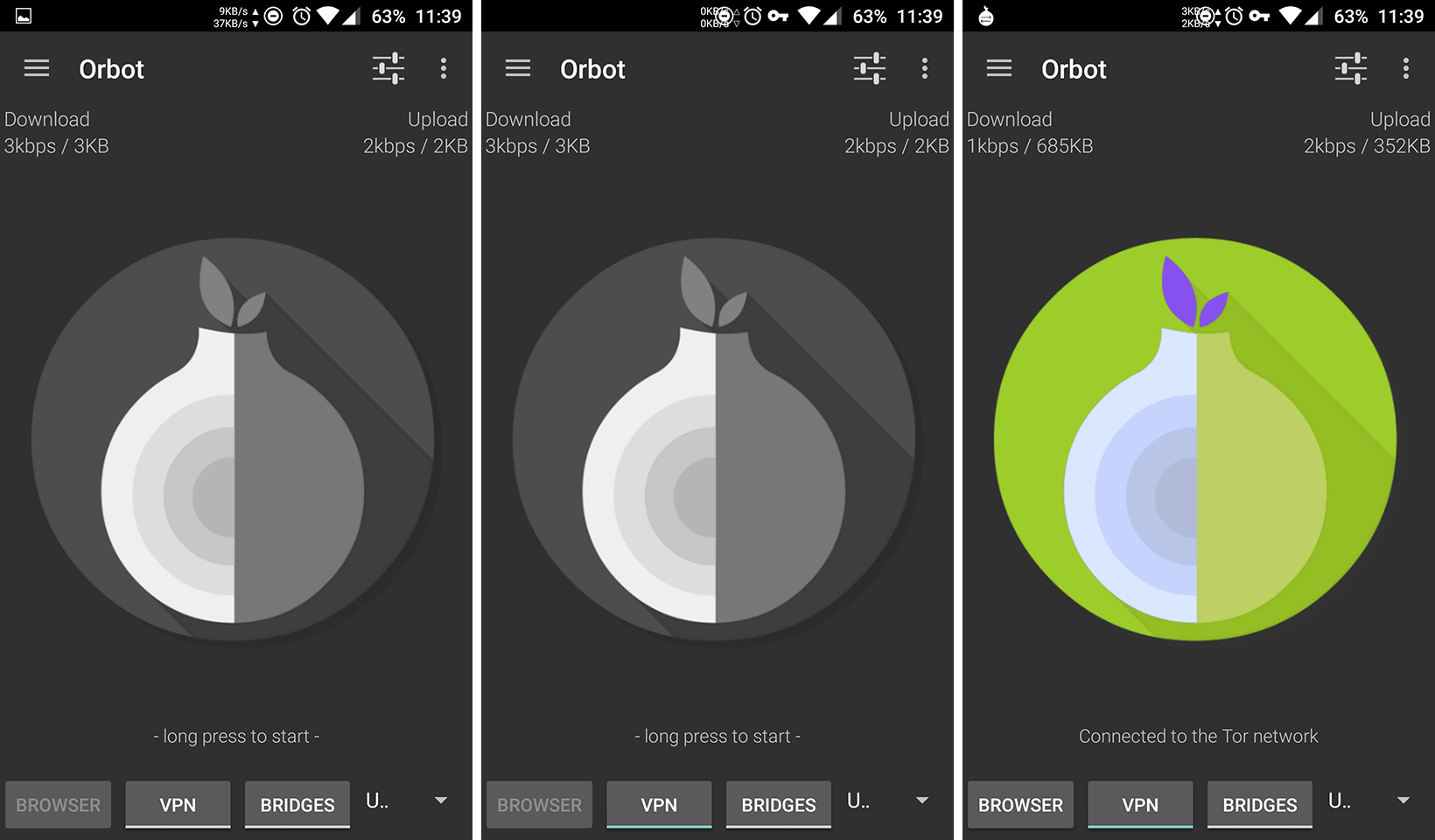
- Pour débloquer les sites Web bloqués sur votre Android, téléchargez et installez Orbot depuis le Play Store.
- Lancez Orbot et appuyez longuement sur l’icône « Oignon » pour démarrer Tor. Ça va prendre un certain temps avant que ça commence.
- Pour vous assurer que Orbot/Tor est actif, cliquez sur ‘Vérifier le navigateur’ et choisissez votre navigateur. S’il dit « Désolé. Vous n’utilisez pas Tor. » cela signifie que votre navigateur ne prend pas en charge Tor. Essayez un autre navigateur comme Orweb ou Orfox qui fonctionne avec Tor. Assurez-vous d’appuyer sur le bouton « Vérifier le navigateur » à chaque fois après l’activation de Tor et continuez uniquement si vous voyez le message « Félicitations. Ce navigateur est configuré pour utiliser Tor’. Avec l’option VPN décochée, Orbot ne fonctionne que sur Orfox et Orweb. Pour le faire fonctionner sur Google Chrome, Opera et d’autres navigateurs Web, activez l’option VPN.
- Pour désactiver Tor, appuyez longuement sur la même icône d’oignon que celle utilisée pour l’allumer.
La procédure d’installation pour les autres plates-formes est presque la même.
Plates-formes prises en charge: Windows, Linux, Mac, Android, iOS, UNIX & BSD.
Astuce 4
Utiliser le cache Google
Google stocke une copie de chaque page qu’il explore sur ses propres serveurs et est destiné à être utilisé lorsque les liens d’origine sont en panne. Il est également utilisé par les webmasters pour connaître la dernière fois que leur page Web a été explorée par Google. Il n’était en aucun cas destiné à servir de serveur proxy, mais qui s’en soucie; c’est une autre façon d’ouvrir des sites Web bloqués. Alors, comment utiliser Google Cache pour atteindre notre objectif?
Étapes:
- Google pour l’URL que vous souhaitez visiter. Si vous voulez visiter techwithlove.com , simplement Google pour techwithlove.com . Le but est de voir l’URL du site Web dans la recherche Google.
- Alternativement, vous pouvez également Google cache:NOM DU SITE WEB.EXTENSION (ex: cache:techwithlove.com ). Vous pouvez coller directement sur la barre d’adresse de votre navigateur Chrome.
- Cliquez sur la petite flèche pointant vers le bas à côté de l’URL.
- Cliquez sur ‘Cache’.
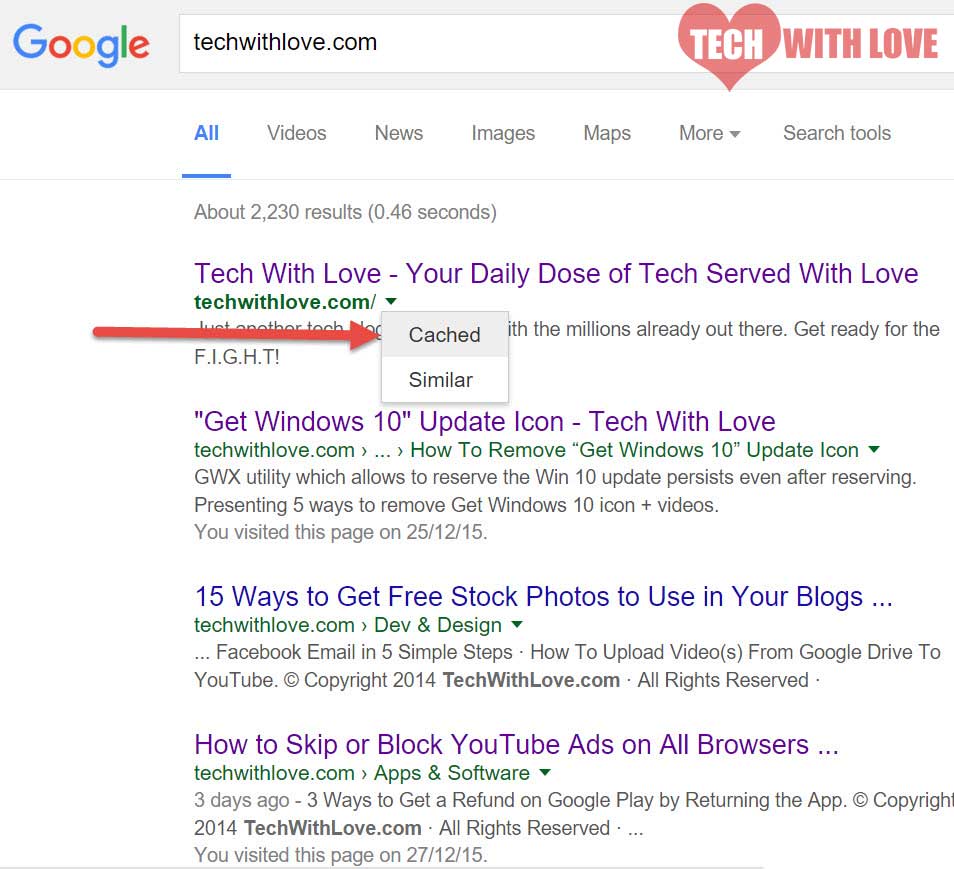
Vous serez redirigé vers la page mise en cache sur les serveurs de Google (quelque chose comme http://webcache.googleusercontent.com/search?…) et vous pourrez accéder au site web. Quelques restrictions s’appliquent à ce mode de déblocage des sites.
Tout d’abord, la page mise en cache peut ne pas être la copie la plus récente de la page Web d’origine, auquel cas des données anciennes peuvent vous être fournies. Dans la plupart des cas, cela n’a pas vraiment d’importance, mais cela devient critique lorsque vous souhaitez visiter un site Web d’actualités ou d’actions.
Deuxièmement, si vous cliquez sur un lien sur la page Web, vous êtes redirigé vers le site d’origine auquel vous ne pourrez peut-être pas accéder. La solution de contournement consiste à rechercher ce lien sur Google et à y accéder comme vous l’avez fait pour le premier lien.
Troisièmement, cette méthode ne fonctionne pas pour les sites Web dynamiques tels que Facebook, YouTube et d’autres sites Web sur lesquels vous devez vous connecter ou effectuer une action pour accéder au site car, lorsque vous effectuez une telle action, vous serez redirigé vers une page Web différente en dehors des serveurs de Google que vous ne pourrez peut-être pas ouvrir.
Plates-formes prises en charge: Toutes les plateformes avec un navigateur Web fonctionnel.
Astuce 5
Utiliser Archive.org Wayback Machine
Le nom du site lui-même traduit son objectif. C’est un site Web visant à créer & maintenir une collection de tous les sites Web au fur et à mesure qu’ils changent au fil du temps. Comme il n’a pas été développé pour servir de proxy, il ne conserve pas la copie la plus à jour des sites Web. L’intervalle de temps entre chaque fois qu’il archive un site Web dépend de la popularité du site Web. Les sites Web moins populaires sans ou peu d’activité sont explorés une fois tous les 6 mois, tandis que les sites Web actifs populaires sont fréquemment explorés.
Si vous essayez de consulter un site Web populaire qui est souvent mis à jour, alors Archive.org peut-être vous aider, mais si vous essayez d’accéder à un site Web qui n’est pas très populaire (disons un blog personnel d’auteur pas si populaire) ou à un site Web qui ne change pas beaucoup au fil du temps, cette astuce pourrait ne pas vous aider.
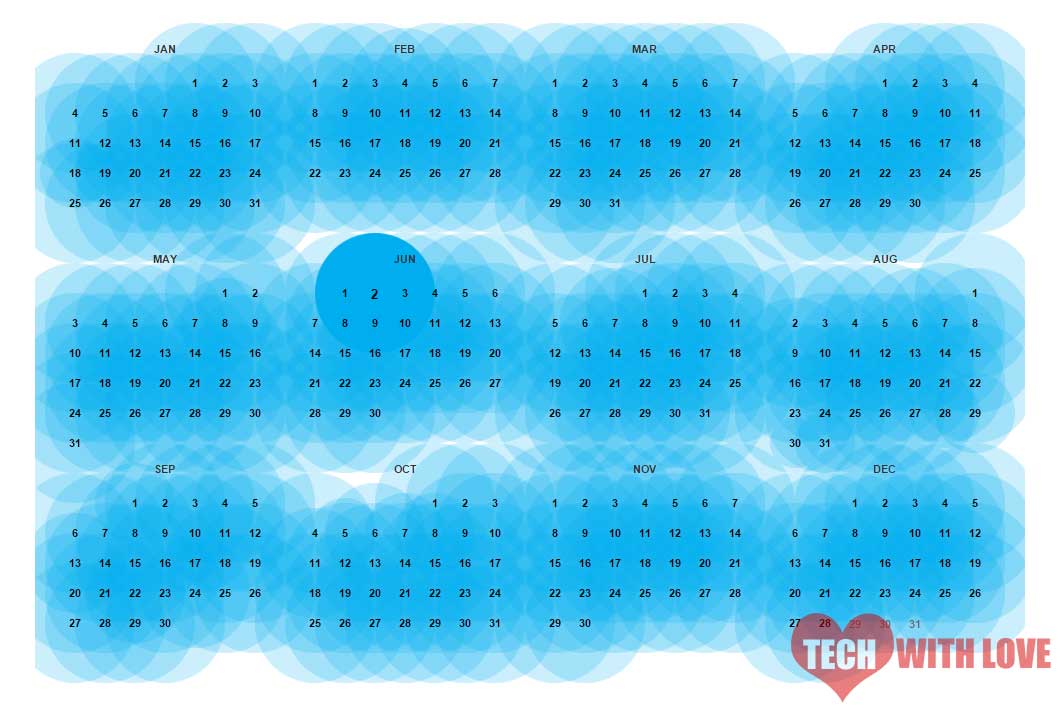
Et en tant que cache Google, les trois mêmes restrictions s’appliquent également à la Wayback Machine. Sont Cache Google & Archive.org pareil ? Eh bien, pour être franc, ils le sont, sauf que le premier appelle ses pages mises en cache comme des archives alors que le second ne le fait pas. Une autre différence est que Google conserve une copie plus récente de tous les sites Web et pas seulement des sites populaires. Cependant, avec Google Cache, vous ne pouvez accéder qu’à la copie la plus récente du site Web et non à une copie antérieure comme vous pouvez le faire avec la machine Way back.
Plates-formes prises en charge: Toutes les plates-formes avec un navigateur Web.
Astuce 6
Débloquer des sites Web avec un VPN
C’est de loin le moyen le plus sûr et le plus pratique de débloquer des sites Web bloqués. En règle générale, lorsque vous vous connectez à un réseau, votre ordinateur envoie des données à un autre ordinateur via un canal virtuel qui transporte également les données d’autres utilisateurs. Si un attaquant veut voir les données, c’est facile, car ce tuyau n’est pas sécurisé et est facile à pénétrer. Si un attaquant réussit dans ses tentatives, il pourra peut-être lire tout ce que vous envoyez à travers le tuyau.
Maintenant, voici quand un VPN entre en action. Un VPN qui est une abréviation de Virtual Private Network qui fonctionne en créant un tuyau sécurisé à l’intérieur du tuyau qui existe déjà. Les données qui voyagent à l’intérieur de ce tuyau sont mélangées (cryptées). Ainsi, même si un attaquant pénètre dans le tuyau, il ne peut pas donner un sens aux données car il est impossible de les décoder.
Chaque fois que vous tentez de visiter un site Web (en supposant que vous êtes déjà connecté à Internet), vous êtes d’abord connecté au serveur VPN, puis au site Web auquel vous souhaitez accéder, vous y connectant ainsi en toute sécurité. De plus, lorsque vous vous connectez à un site Web à l’aide d’un VPN, votre identité est masquée. Votre adresse IP n’est pas partagée avec le serveur Web et, à la place, l’adresse IP de votre serveur VPN est partagée.
Un VPN est plus qu’un site proxy car il offre une meilleure sécurité, la possibilité de jouer à des jeux et d’exécuter des logiciels en toute sécurité et bien sûr d’accéder à des sites bloqués. Il existe plusieurs fournisseurs de VPN sur le marché; certains gratuits, d’autres payants. Les services VPN gratuits les plus populaires sont HotspotShield, TunnelBear et Hola, tandis que les meilleurs services VPN premium incluent IPVanish, PureVPN et VyprVPN. Ici, nous ne regarderons que les services gratuits.
Configurez HotspotShield VPN sur votre PC /Mac
La configuration de HotspotShield sur PC est facile. Voici comment le faire.
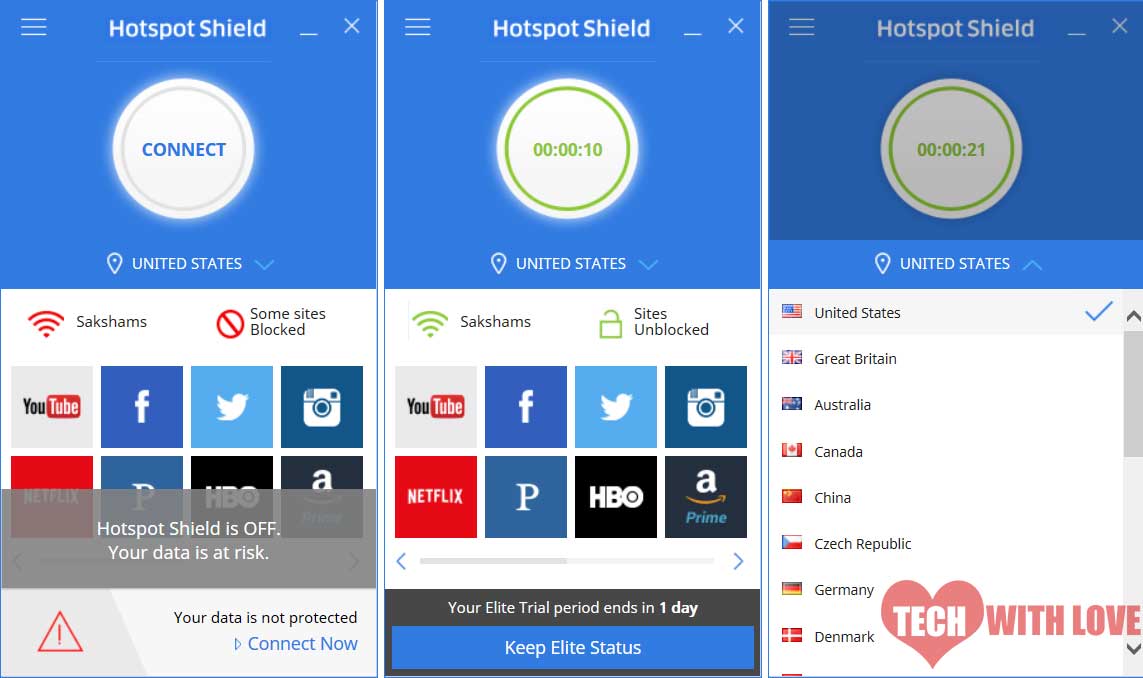
- Visite www.hotspotshield.com et téléchargez HotspotShield pour votre système d’exploitation.
- Installez-le. Une fois terminé, il s’ouvrira automatiquement. Si ce n’est pas le cas, ouvrez-le manuellement.
- Cliquez sur le bouton ‘Connecter’.
- L’icône devient verte, ce qui signifie que vous êtes prêt à partir.FACEBOOK Instagram, etc. HotspotShield vous permet de modifier votre emplacement, votre langue, d’empêcher les fuites IP et fournit des raccourcis rapides vers des sites Web populaires tels que YouTube, Facebook, Instagram, etc. Une fois connecté, il fonctionne sur tous les navigateurs et logiciels. Il y a deux choses que je n’aime pas à ce sujet – 1. il ne permet pas l’accès à NetFlix et à d’autres sites Web et 2. Il vous invite en permanence à vous inscrire et à mettre à niveau. Pour l’éviter, suivez l’astuce ci-dessous.
Utiliser l’extension HotspotShield Google Chrome
Je préfère utiliser l’extension HotspotShield pour Google Chrome car elle permet un accès illimité à tous les sites Web, ne demande pas de mise à niveau et est de petite taille. Et puisque Chrome est le navigateur principal que j’utilise, je n’ai pas vraiment besoin d’un accès VPN dans Edge ou Firefox qui existent également sur mon système. L’utilisation de HotspotShield sur Chrome est facile.

- Télécharger & installez la dernière version de ce module complémentaire à partir du Chrome Web Store.
- Lors de l’installation, vous remarquerez un écran de couleur rouge à côté de votre barre d’adresse. Cliquez dessus.
- Choisissez un emplacement parmi les sept choix disponibles et HotspotShield tentera automatiquement de se connecter au serveur requis.
- Une fois la connexion réussie, le bouclier devient vert. Vous pouvez désormais accéder aux sites bloqués.
Configurer TunnelBear sur Android ou iOS
Pourquoi TunnelBear? N’y a-t-il pas d’autres VPN disponibles ? Il y en a, mais la plupart d’entre eux vous obligent à acheter un forfait payant tandis que TunnelBear vous permet d’accéder gratuitement à 500 Mo de données chaque mois. La configuration de TunnelBear sur Android / iOS est facile.
1. Recherchez simplement ‘TunnelBear’ sur le Play Store ou iTunes et téléchargez-le.
2. Une fois l’installation terminée, lancez l’application. Vous serez invité à créer un compte gratuit. Entrez votre nom, votre adresse e-mail et un mot de passe que vous souhaitez utiliser.
3. Vérifiez votre boîte de réception pour le lien de vérification et visitez-le. Revenez à l’application Android. L’application devrait être fonctionnelle maintenant. Sinon, essayez de vous reconnecter.
4. Sélectionnez un pays, puis cliquez sur le bouton « Connecter » en haut. Si vous souhaitez que TunnelBear choisisse automatiquement le serveur le plus proche, cliquez sur ‘Tunnel le plus proche’.
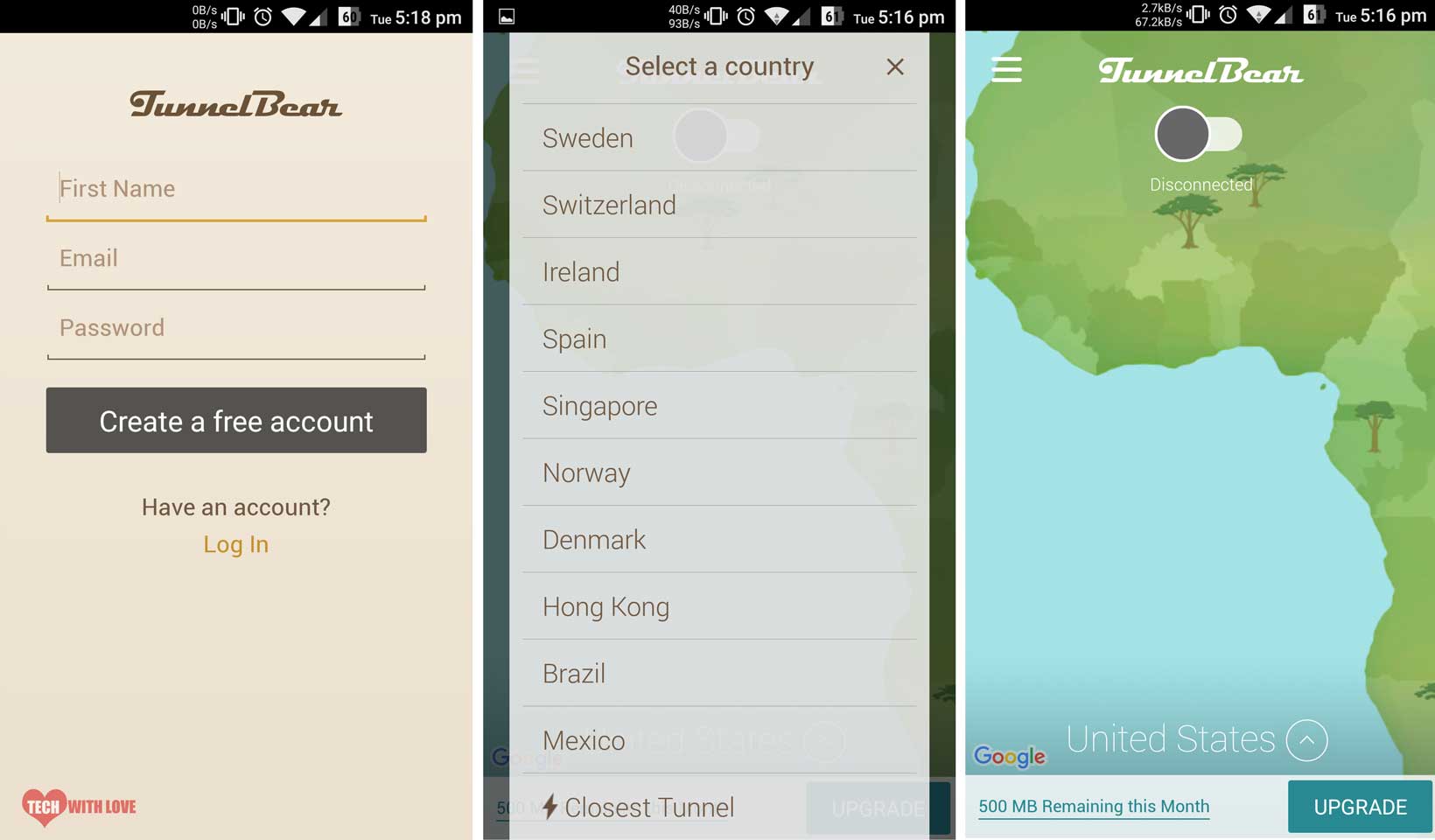
5. Appuyez sur OK lorsque vous voyez l’invite de configuration d’une connexion VPN.
6. Peu de temps après avoir cliqué sur OK, le VPN se connectera. Une fois connecté, le bouton de connexion doit devenir bleu.
TunnelBear free ne vous permet d’accéder qu’à 500 Mo par mois. Si vous souhaitez accéder à plus de données, vous pouvez envisager de mettre à niveau votre forfait ou de vous réinscrire lorsque vous atteignez votre limite de données. Si vous avez un compte Twitter, vous pouvez également tweeter à @theTunnelBear pour demander des données gratuites de 1 Go.
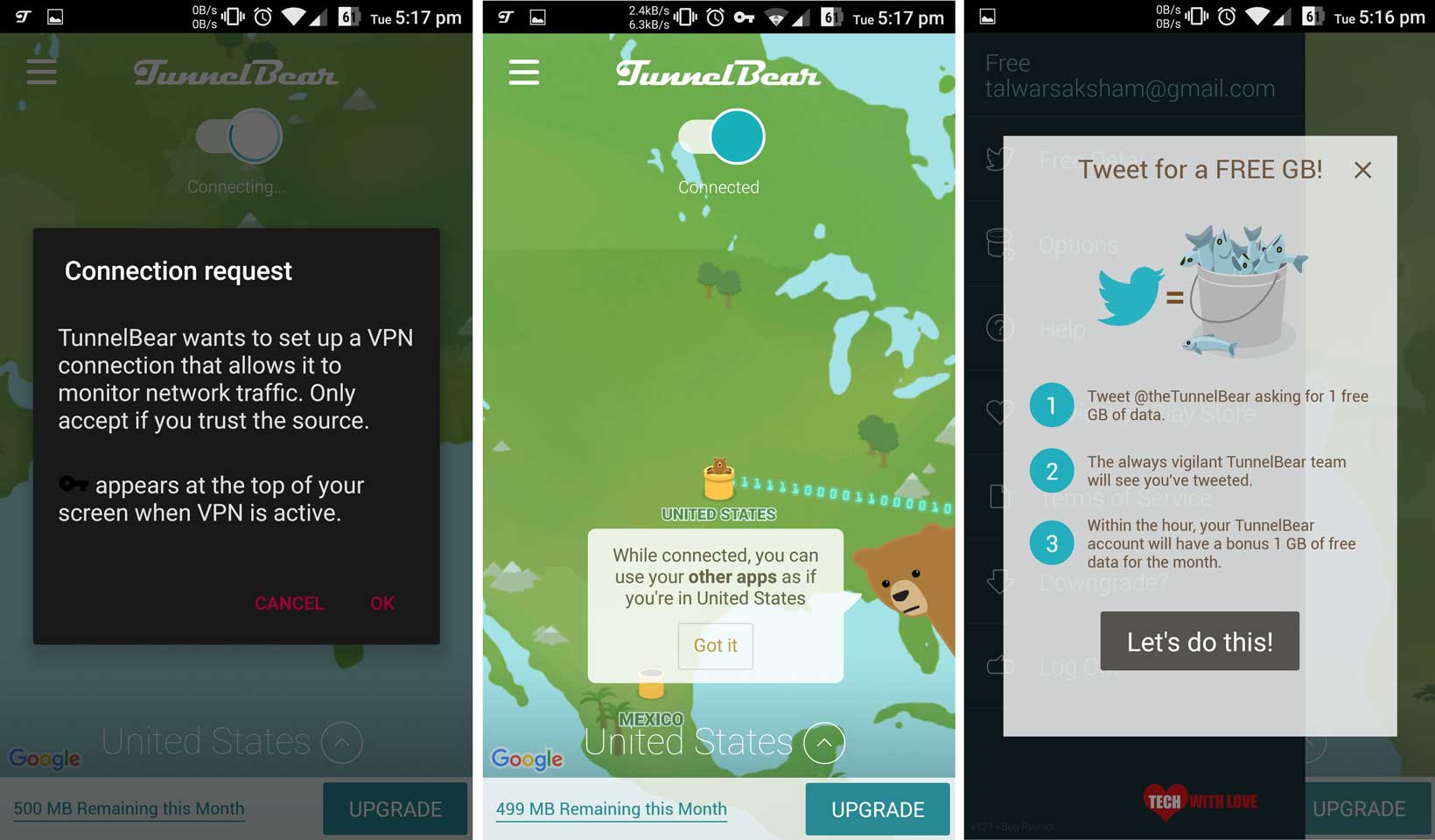
Plates-formes: Windows, Mac, Linux, Android & iOS. Cette astuce peut également fonctionner sur d’autres plates-formes avec un VPN compatible.
Astuce 7
Essayez la version HTTPS du site Web que vous essayez de visiter
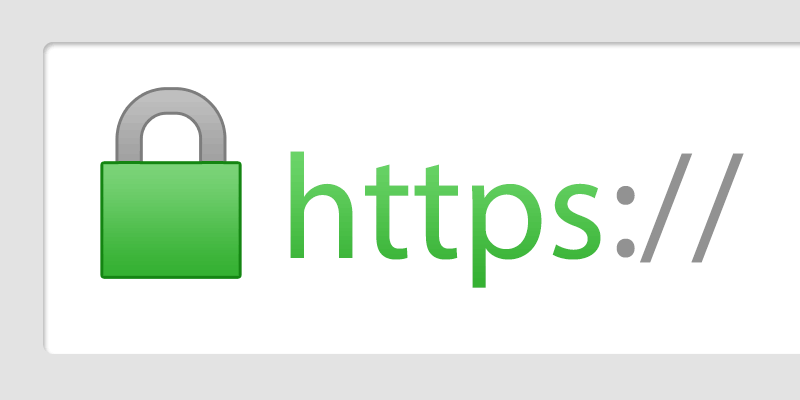
Contrairement aux autres, celui-ci est une astuce simple que vous pouvez essayer. Remplacez simplement l’URL par sa version HTTPS. C’est comme ajouter un « s » supplémentaire pour débloquer n’importe quel site Web en toute simplicité. Habituellement, pour bloquer l’accès à un site Web, l’administrateur doit spécifier l’URL complète, c’est-à-dire avec le protocole. Ainsi, il est possible pour un administrateur de manquer la version HTTPS d’un site Web HTTP ou vice versa.
C’est la solution de contournement la plus simple que j’ai pu trouver, mais ne vous attendez pas à ce que cela fonctionne à chaque fois. Un administrateur d’alerte peut bloquer l’accès HTTP, HTTPS et tout autre protocole pour désactiver complètement l’accès. De plus, le propriétaire du site Web peut avoir une redirection configurée qui redirigera automatiquement la version HTTP du site vers https ou vice versa, auquel cas cette astuce pour contourner les filtres pourrait cesser de fonctionner.Plates-formes
: Vous avez juste besoin d’un navigateur Web.
Astuce 8
Utilisez Opera Mini sur votre téléphone
Ne le confondez pas avec le navigateur Opera. Opera Mini est différent et est plus qu’un navigateur. Auparavant disponible uniquement pour les téléphones plus petits comme les anciens mobiles Nokia, Opera Mini est désormais également disponible sur Android & iPhone. Opera Mini est la version allégée du navigateur Opera et est destinée aux appareils à faible configuration. Il consomme moins de ressources et dispose d’une compression de données intégrée qui compresse automatiquement chaque page que vous visitez sur les serveurs d’Opera, puis vous la sert. Cela permet à Opera Mini d’être utilisé comme serveur proxy.
En utilisant Opera Mini, vous pouvez débloquer n’importe quoi sur Internet. Il vous suffit de le télécharger sur votre téléphone et de vous assurer que les économies de données sont activées. S’il est désactivé, Opera récupérera chaque page directement sur votre téléphone portable et non via ses serveurs, ne contournant donc pas vos filtres. Si vous activez les économies de données, chaque page sera extraite des serveurs Opera, contournant ainsi les filtres locaux définis par votre administrateur réseau.
Comment utiliser Opera Mini pour débloquer des sites Web?
- Téléchargez Opera Mini pour votre téléphone. Il existe une version différente pour différents téléphones mobiles. Assurez-vous donc de télécharger le bon pour votre téléphone. Voici des liens vers la version Android et iOS de celui-ci.
- Après l’installation, lancez-le et accédez à n’importe quel site Web que vous souhaitez visiter.
- Les économies de données sont activées par défaut sur Opera Mini, donc la page Web devrait s’ouvrir sans tracas, mais si ce n’est pas le cas, suivez les étapes ci-dessous.
- Cliquez sur l’icône Opera en bas de la page > Paramètres > Économies de données et vérifiez si elle est activée ou non.
- Pour l’activer, appuyez sur High ou Extreme.
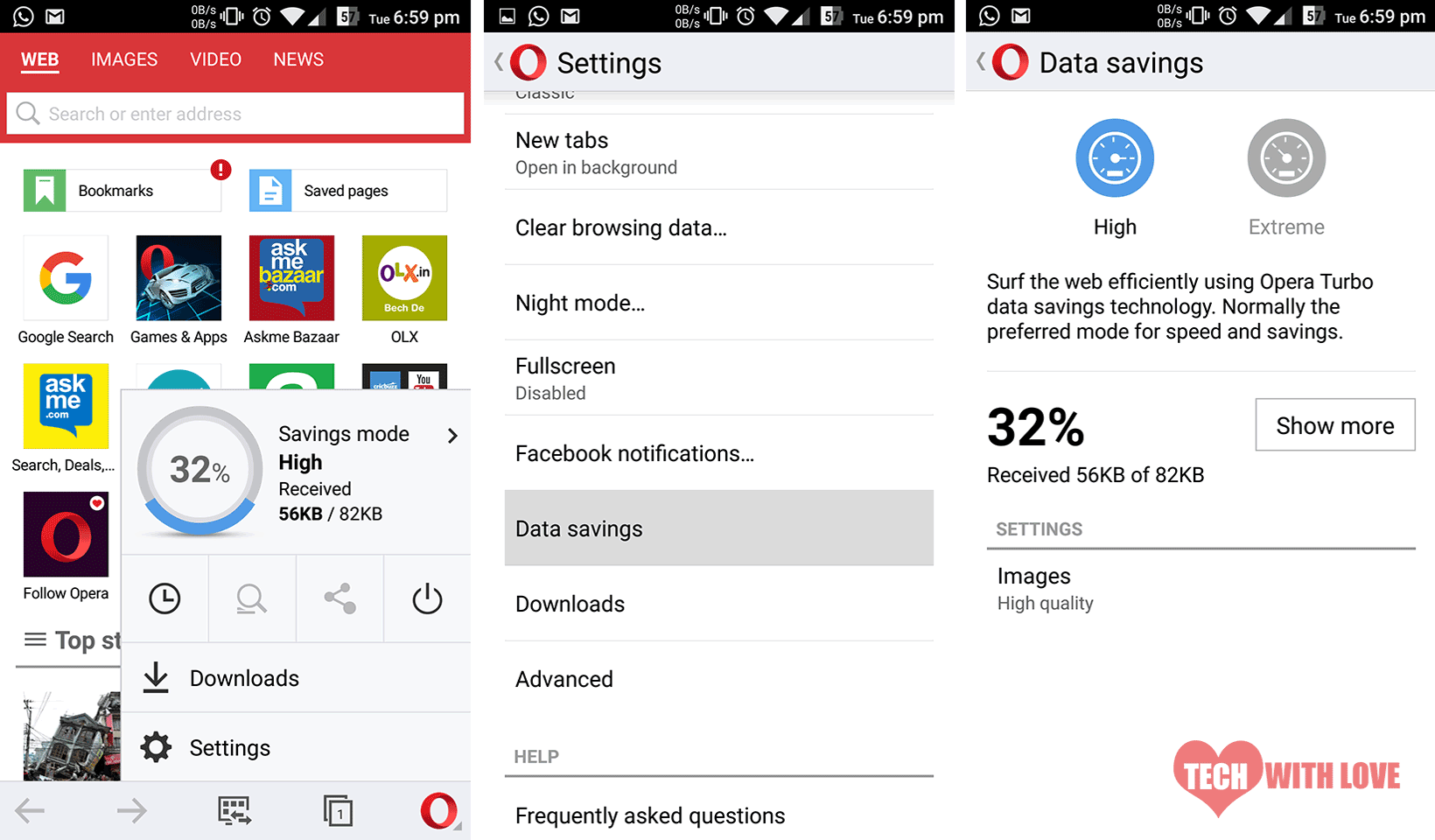
C’est tout!Plates-formes
: Android, iOS et autres téléphones avec navigateur Opera Mini pour eux.
Astuce 9
Raccourcir l’URL
En utilisant un simple raccourcisseur d’URL comme goo.gl ou bitly peut parfois permettre l’accès à des sites Web bloqués. Il suffit d’aller à l’un de ceux-ci, de coller l’URL à laquelle vous souhaitez accéder et d’appuyer sur le bouton Raccourcir. Ensuite, ouvrez l’URL raccourcie sur votre navigateur.
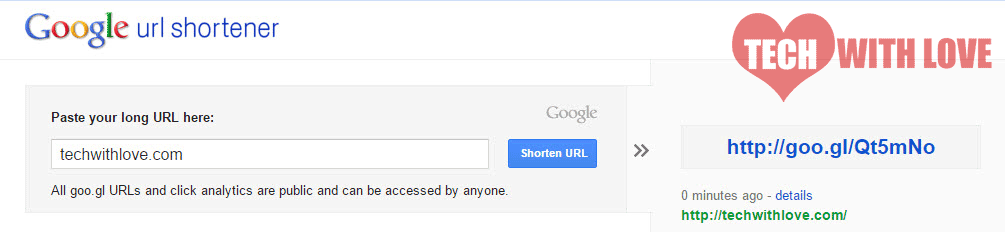
Si vous avez de la chance, cela pourrait bien fonctionner pour vous. Cependant, ne vous attendez pas à ce que cette méthode fonctionne toujours. Si un navigateur est capable de traiter correctement la demande, cette astuce peut ne pas fonctionner. Un navigateur Web correctement fonctionnel doit rediriger les URL raccourcies vers les URL d’origine. Si le vôtre en fait partie, votre navigateur traitera avec succès le lien raccourci car il n’est pas bloqué, mais une fois qu’il redirige vers le lien d’origine, il ne peut pas l’ouvrir car il est bloqué.
Plates-formes: Toutes, avec un navigateur Web
Astuce 10
Activer l’Économiseur de données sur Chrome Mobile
L’économiseur de données sur Google Chrome fonctionne comme l’option d’économie de données sur le navigateur Opera Mini, sauf que les pages sont compressées sur les serveurs de Google et non sur les serveurs Opera. En dehors de cela, le mécanisme reste le même. Cependant, si vous envisagez d’utiliser Google Chrome pour débloquer des sites Web, voici quelques éléments à noter:
- Google Chrome compressera d’abord les pages, puis vous les servira. Ainsi, bien que vous puissiez enregistrer des données et accéder à des sites Web, cela prendra un peu plus de temps que d’habitude.
- L’option d’économiseur de données ne fonctionne pas sur les sites sécurisés par HTTPS, donc si vous essayez de débloquer un site Web sécurisé par un certificat SSL, cette méthode peut ne pas fonctionner pour vous.
- Google Chrome vérifie également les sites Web à la recherche de pages malveillantes, il peut donc y avoir des faux positifs.
Pour surmonter ces limitations, envisagez d’utiliser Opera Mini.
Comment l’utiliser?
- En supposant que Google Chrome soit installé sur votre mobile. Ouvre-le.
- Accédez à Paramètres > Économiseur de données et activez-le.
- Rechargez toutes les pages ouvertes ou redémarrez Chrome.
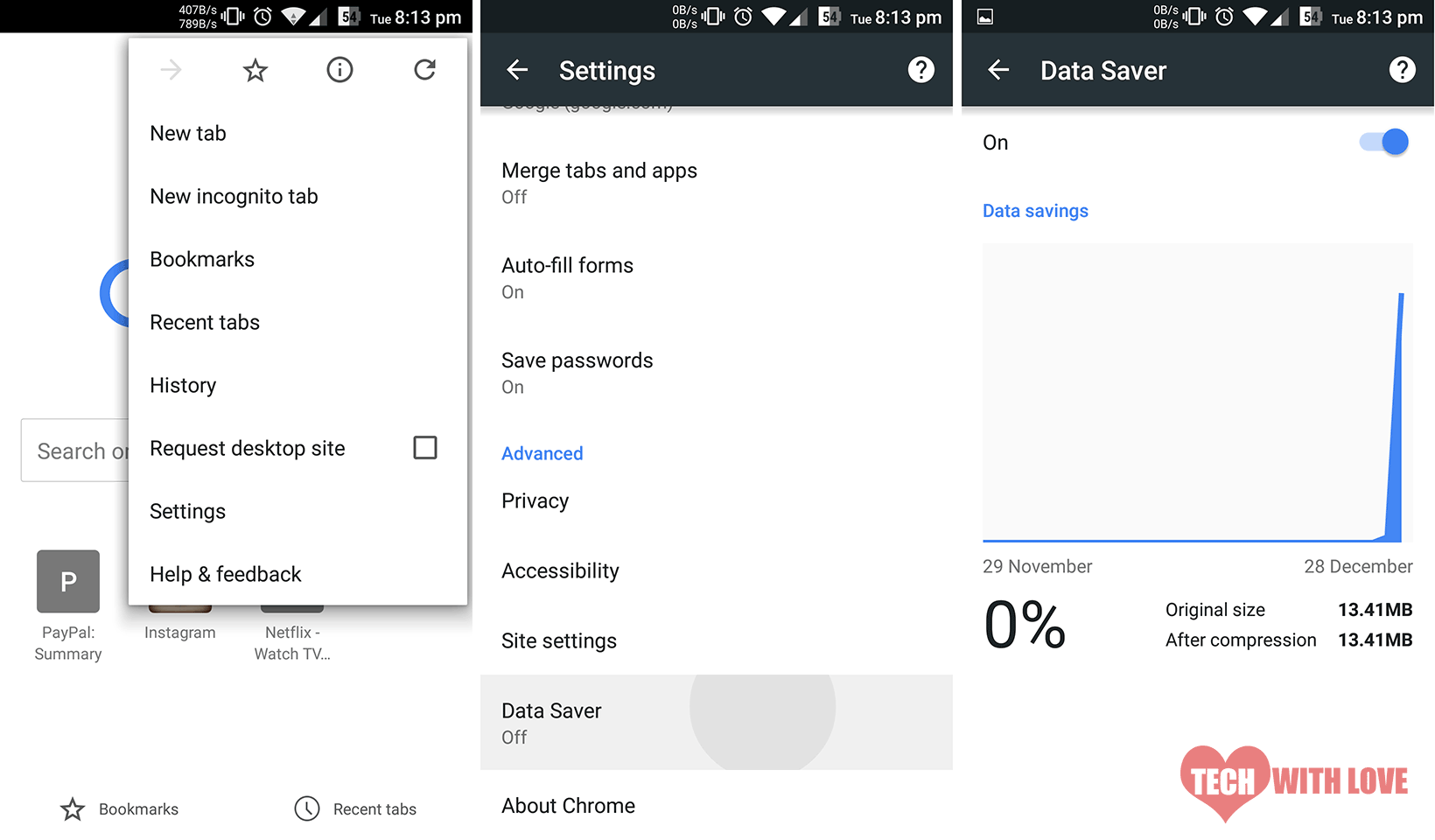
Plates-formes: Tous les téléphones mobiles avec Google Chrome.
Astuce 11
Utilisez Web2Mail
Avez-vous entendu parler de Web2Mail? ne le confondez pas avec Mail2Web qui est un service d’hébergement de messagerie populaire. Web2Mail fait trois choses– vous envoyer une page Web par e-mail automatiquement lorsqu’elle change, naviguer sur le Web ou rechercher par e-mail et lire / envoyer des e-mails sur le Web. Avec ces fonctionnalités proposées, nous pouvons accéder aux sites bloqués. L’utilisation de Web2Mail est simple.
Pour visiter un site web en l’utilisant, il suffit d’envoyer un mail à ‘[email protected] « avec le site Web auquel vous souhaitez accéder comme objet. Dites, vous voulez visiter ‘wikipedia.org’, envoyez un email avec ‘wikipedia.org » comme objet.
Pour effectuer une recherche sur le Web à l’aide de Web2Mail, envoyez un e-mail à la même adresse avec ‘search YOUR_SEARCH_QUERY’ comme sujet. Dites, vous voulez rechercher des « jeux », envoyez un e-mail avec « rechercher des jeux » comme sujet.
Ils disent utiliser un moteur de recherche populaire pour répondre aux requêtes, mais n’ont pas spécifié le nom. Cela peut prendre 5 minutes ou plus selon la charge pour recevoir une réponse. Bien que ce ne soit pas le moyen le plus efficace de débloquer l’accès aux sites bloqués, cela fonctionne toujours lorsque vous vous retrouvez sans option.
Mise à jour: Web2Mail ne semble plus très bien fonctionner. Comme indiqué par plusieurs lecteurs, leur serveur n’accepte aucun message entrant et envoie des messages en échec de livraison.
Plates-formes : Toute plate-forme dotée d’un navigateur web ou d’une application de messagerie.
Astuce 12
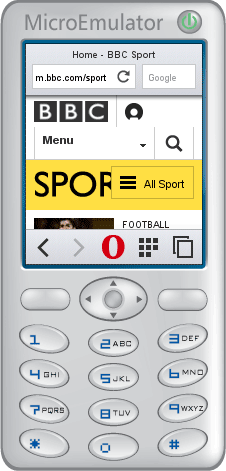
Essayez Opera Mini Simulator
Bien qu’initialement destiné aux développeurs Web qui souhaitent tester leurs sites Web sur Opera Mini, cet outil peut également servir de proxy. Bien sûr, ce n’est pas une fonctionnalité qu’ils annoncent, mais la façon dont cela fonctionne, rediffuse chaque page Web que vous visitez via leurs serveurs. Ils le font afin de permettre un accès Web rapide aux gens car leurs mandataires effacent la plupart des fonctionnalités javascript. Vous savez déjà comment utiliser Opera Mini sur votre smartphone, mais comment utiliser l’émulateur? Cela fonctionne à peu près de la même manière que la version mobile, sauf que vous devez l’installer sur votre ordinateur Windows.
Vous pouvez en savoir plus sur l’installation et l’utilisation du simulateur Opera Mini ici.
Astuce 13
Débloquer des sites Web En utilisant son adresse IP
Eh bien, lorsque toutes les astuces ci-dessus échouent et que vous voulez toujours essayer, vous pouvez essayer d’accéder au site Web en visitant son adresse IP. Maintenant, comment faire ça? C’est terriblement facile. Il vous suffit de lancer un ping sur le site Web à l’aide de votre invite de commande et vous verrez l’adresse IP du site.
Étapes:
- Invite de commande ouverte / Terminal
- Tapez ping the-site-you-want-to-visit.com
- Appuyez sur la touche Entrée
Par exemple, la commande ping Google.com retournera l’adresse IP de ahemahem.com comme dans la capture d’écran ci-dessous où l’adresse IP de google.com est 216.58.220.14

Vous pouvez maintenant le copier et le coller dans la barre d’adresse de votre navigateur et voir la magie se produire. Cette astuce peut vous permettre d’ouvrir de nombreux sites Web restreints, mais peut ne pas fonctionner pour certains. Essayez-le cependant.
Astuce 14
Abonnez-vous au flux RSS du site Web
Bien que ce ne soit pas la meilleure méthode pour accéder à un site restreint, cela peut parfois être utile. Ce que vous devez essentiellement faire est de trouver le flux RSS du site que vous souhaitez visiter. La plupart des sites de nos jours ont un flux RSS et l’URL est généralement quelque chose comme sitename.com/feed ou sitename.com/rss ou quelque chose de similaire. Si vous êtes assez chanceux, vous trouverez l’URL de flux correcte en un seul essai.
Une fois que vous avez l’URL, vous pouvez vous y abonner en utilisant un lecteur de flux RSS comme Feedly. Il existe un autre outil que vous pouvez utiliser comme FeedDemon qui vous permet de lire n’importe quel site Web directement depuis votre bureau à l’aide de leur logiciel de bureau. Mais sachez que FeedDemon n’est plus en développement et donc que cela fonctionnera ne peut être garanti.
Astuce 15
Activer les économies de données sur le navigateur Opera
Bien que cela soit similaire à l’utilisation du mode d’économie de données sur Google Chrome, nous avons pensé à le couvrir sous une rubrique distincte car il implique un navigateur différent et différentes étapes. Comme Chrome utilise des serveurs Google pour compresser et vous servir des pages Web, Opera utilise des serveurs Opera. Le taux de compression et le fonctionnement peuvent varier entre ces deux services, mais à part cela, il n’y a pas d’autre différence. Sicne le mode économiseur de données achemine les pages via leurs serveurs, elles ne sont plus desservies depuis les emplacements d’origine et vous pourrez ainsi accéder à des sites auparavant indisponibles.
Comment activer les économies de données sur Opera?
- Télécharger & Ouvrez le navigateur Opera (Téléchargement)
- Appuyez sur le logo Opera en haut / en bas
- Faites glisser l’interrupteur Off pour activer les économies de données.
Vous suivez également l’approche ci-dessous:
- Ouvrez Opera
- Appuyez sur le logo Opera
- Appuyez sur Paramètres
- Appuyez sur Économies de données
- Activez l’option
Astuce 16
Changez de serveur DNS
Lorsque tout le reste échoue, la modification de votre serveur DNS peut vous aider à retrouver l’accès aux sites restreints. Il suffit de changer vos serveurs DNS pour ceux fournis par Google Public DNS ou OpenDNS peut faire l’affaire.
Les utiliser est simple. Pour utiliser Google DNS, accédez simplement à vos paramètres réseau et modifiez les adresses IP DNS en 8.8.8.8 et 8.8.4.4. Cependant, pour utiliser OpenDNS, vous devez vous inscrire auprès d’eux. Vous pouvez soit modifier les paramètres DNS de votre ordinateur, soit vous pouvez également configurer votre routeur afin que les paramètres soient appliqués à tous les appareils qui se connectent au réseau.
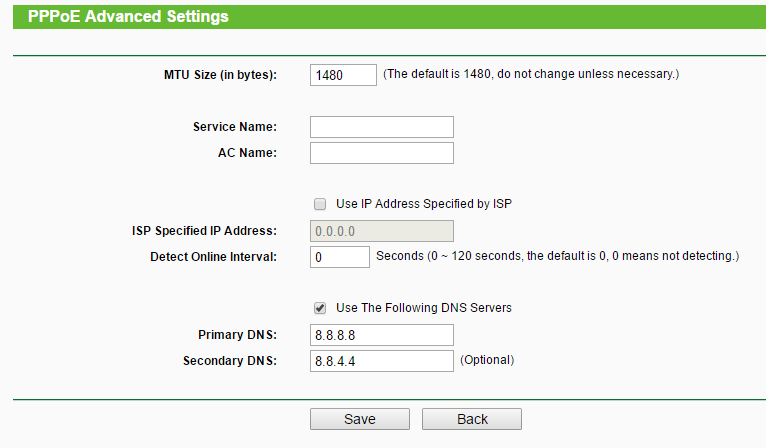
Essayez-le et faites-nous savoir si cela a fonctionné. Changer votre DNS pourrait même vous aider à obtenir des vitesses plus rapides.
Vérifiez vos paramètres
Bien que ce ne soit pas un truc, c’est vraiment important. Parfois, l’accès à un site Web peut être bloqué par votre ordinateur lui-même, auquel cas les astuces ci-dessus peuvent ne pas fonctionner. Que faire si tel est le cas ? Accédez simplement au panneau de configuration de votre ordinateur.
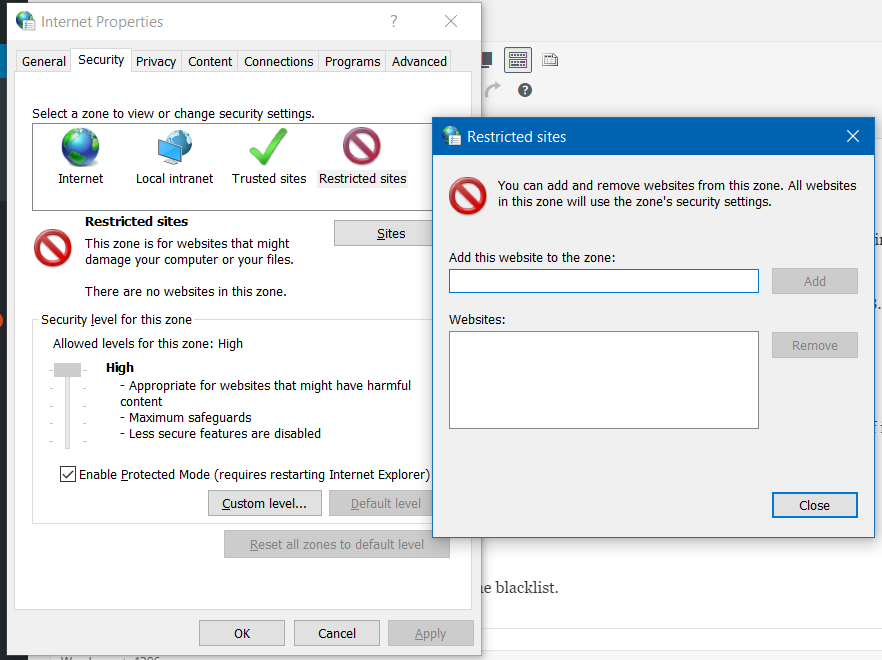
- Cliquez sur Options Internet.
- Dans la boîte de dialogue qui s’ouvre, sélectionnez Sécurité.
- Cliquez ensuite sur Sites restreints.
- Le bouton Sites devient actif. Cliquez dessus.
- Supprimez tous les sites Web que vous souhaitez supprimer de la liste noire.